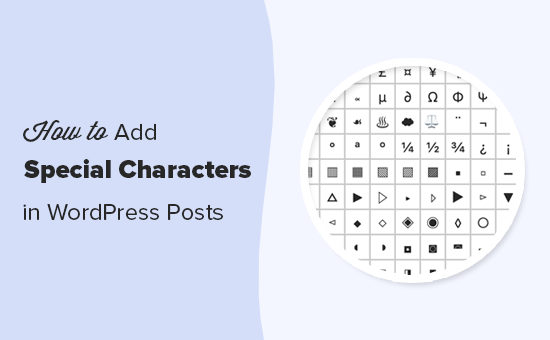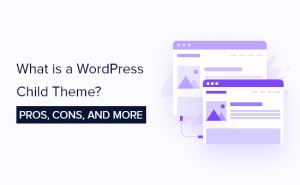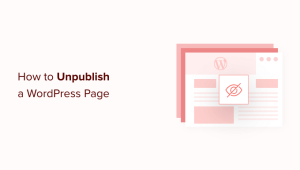O senhor deseja adicionar caracteres especiais a posts e páginas do WordPress?
Adicionar caracteres especiais populares, incluindo marca registrada ™, copyright ©, registrado ® ou caracteres de moeda, pode ser um pouco difícil porque eles não são encontrados em um teclado comum.
Neste artigo, mostraremos aos senhores como adicionar facilmente caracteres especiais aos posts do WordPress.
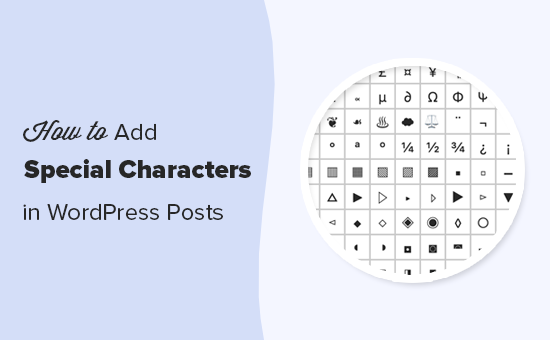
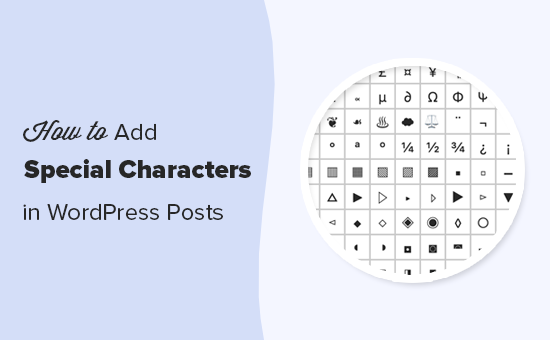
Por que adicionar caracteres especiais nos posts do WordPress?
Adicionar caracteres especiais às postagens do blog em seu site do WordPress pode tornar seu conteúdo visualmente atraente.
Isso também pode ajudar a tornar seu conteúdo mais fácil de ler, chamando a atenção do leitor para os pontos principais.
Por exemplo, se o senhor estiver usando o nome da sua empresa em uma publicação de blog, adicionar um caractere de marca registrada ao lado dele ajudará a destacar sua empresa para os leitores.
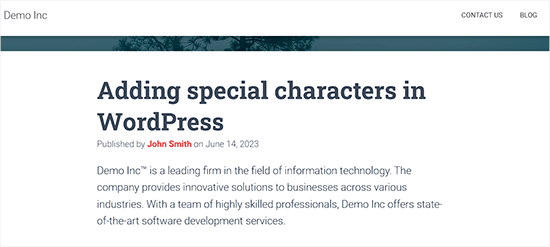
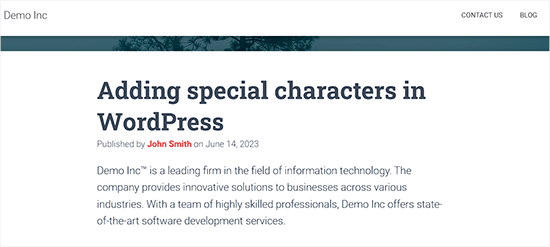
Além disso, o uso de caracteres especiais em seus títulos e meta descrições pode melhorar o SEO do seu site. ao tornar seu conteúdo mais interessante e atraente para os usuários. Por sua vez, isso pode melhorar sua taxa de cliques.
Dito isso, vamos ver como adicionar facilmente caracteres especiais às suas publicações no WordPress. Abordaremos três métodos diferentes, e o senhor pode usar os links rápidos abaixo para ir para o método que deseja usar:
Método 1: Adicionar caracteres especiais usando o editor de blocos do WordPress
Se estiver procurando uma maneira fácil de adicionar caracteres especiais no editor de blocos usando entidades HTML, então este método é para o senhor.
Quando o senhor escreve um post de blog, o WordPress o formata automaticamente em HTML. Essa é a linguagem de marcação usada por quase todos os sites.
O HTML vem com uma lista de entidades HTML. Esses são códigos especiais que o senhor pode usar para exibir caracteres, símbolos, setas e muito mais.
Elas também permitem que o senhor adicione caracteres especiais em HTML que normalmente não são encontrados em layouts de teclado.
Por exemplo, se o senhor quiser adicionar um símbolo de marca registrada ™, poderá usar o código de entidade HTML ™ para exibi-lo.
Da mesma forma, se quiser adicionar um símbolo de copyright ©, o senhor pode usar © em seu artigo.
Adicionar caracteres especiais usando o bloco HTML personalizado
Para adicionar caracteres especiais, primeiro o senhor precisará abrir uma postagem nova ou existente do WordPress no editor de blocos.
Uma vez lá, clique no botão “+” de adicionar bloco no canto superior esquerdo da tela para abrir o menu de blocos.
A partir daí, localize e adicione o bloco HTML personalizado à publicação. Em seguida, basta digitar o código da entidade HTML para o caractere especial no bloco.
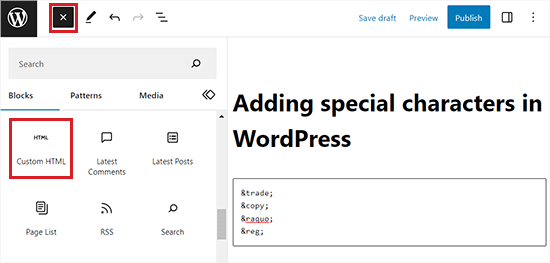
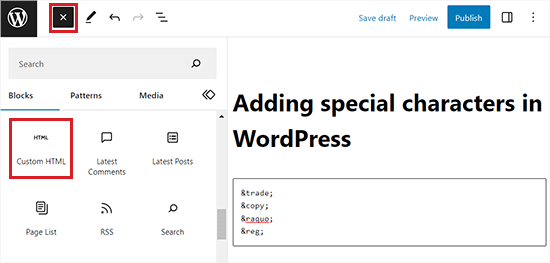
O senhor perceberá que cada código de entidade HTML começa com um sinal de “e” e termina com um ponto e vírgula.
Quando terminar, clique no botão “Update” (Atualizar) ou “Publish” (Publicar) para salvar as alterações.
Agora, o senhor pode visitar sua postagem para verificar os caracteres especiais exibidos em seu blog do WordPress.
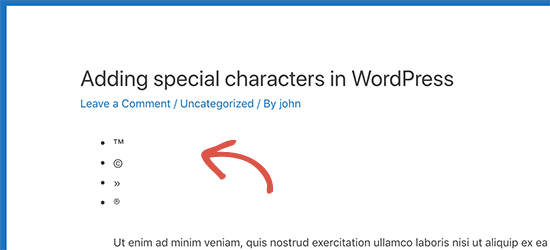
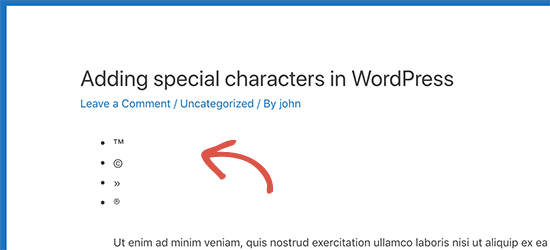
Uma grande variedade de caracteres especiais está disponível como entidades HTML, incluindo caracteres latinos, símbolos matemáticos, moedas, símbolos de medidas científicas e muito mais.
Para obter o guia de referência completo, o senhor pode consultar o site do W3.org Gráfico de referência de entidades de caracteres HTML.
Adicionar caracteres especiais usando o editor de código
O senhor também pode adicionar caracteres especiais às postagens do WordPress alternando para o editor de código.
Essa opção no editor de blocos permite que os usuários visualizem e editem o código HTML, CSS ou JavaScript subjacente de diferentes blocos. Isso facilita a adição de entidades HTML.
Primeiro, abra uma postagem nova ou existente do WordPress no editor de blocos.
Uma vez lá, clique no menu de três pontos no canto superior direito da tela para abrir um menu suspenso. A partir daí, clique na opção “Editor de código”.
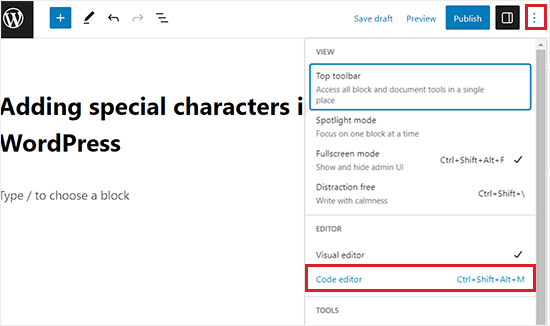
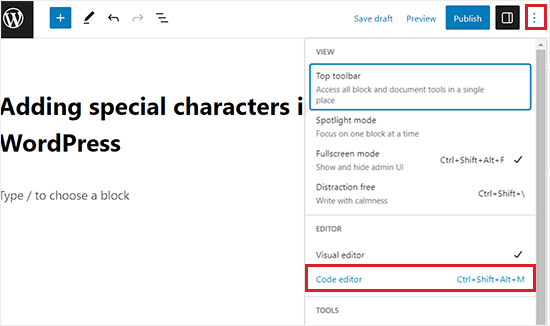
Isso abrirá o editor de código, onde o senhor pode adicionar facilmente as entidades HTML entre o texto.
Por exemplo, se o senhor quiser adicionar um caractere especial de marca registrada ao lado do nome de um produto ou empresa, poderá fazer isso facilmente alternando para o editor de código.
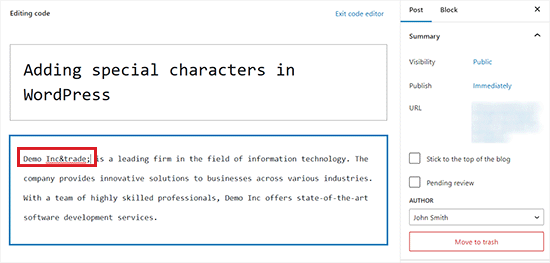
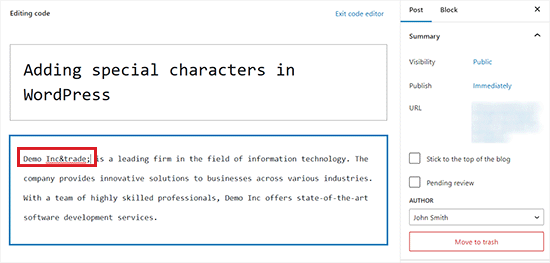
Quando terminar, basta clicar no botão “Update” (Atualizar) ou “Publish” (Publicar) para salvar as alterações.
Agora, o senhor pode visitar seu site do WordPress para ver os caracteres especiais em suas postagens.
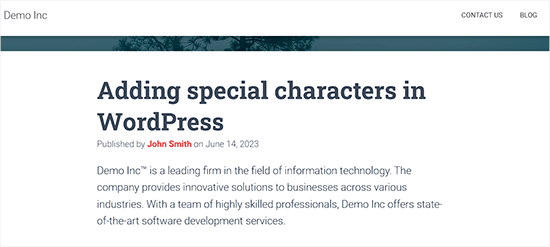
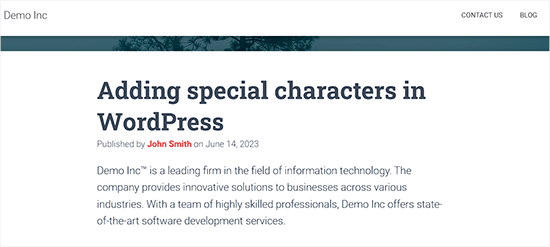
Método 2: Adicionar caracteres especiais usando um plug-in
Se o senhor precisar adicionar caracteres especiais regularmente, talvez seja melhor usar um plug-in em vez de verificar o gráfico de referência de entidade HTML todas as vezes.
Primeiro, o senhor precisa instalar e ativar o plug-in Inserir caracteres especiais plugin. Para obter mais detalhes, consulte nosso guia passo a passo sobre Como instalar um plug-in do WordPress.
Após a ativação, abra um post ou uma página no editor de blocos para adicionar caracteres especiais.
Uma vez lá, é preciso clicar no ícone ômega na barra de ferramentas de blocos na parte superior para abrir uma janela pop-up que exibe os caracteres especiais.
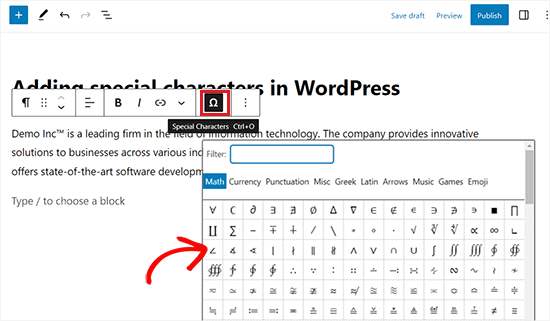
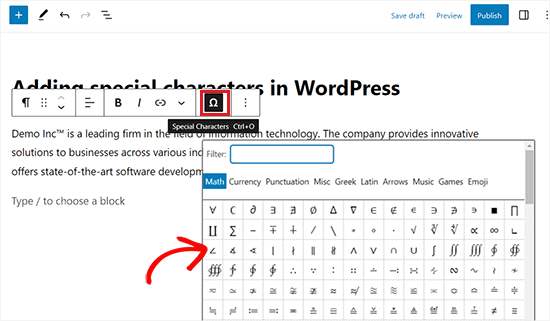
A partir daí, basta localizar o caractere especial que deseja adicionar e clicar nele para inseri-lo no editor.
Quando terminar, não se esqueça de clicar no botão “Update” (Atualizar) ou “Publish” (Publicar) para salvar as alterações.
Método 3: Adicionar caracteres especiais usando o editor clássico do WordPress
Se ainda estiver usando o editor editor clássico antigo no WordPress, o senhor pode usar esse método para adicionar caracteres especiais ao escrever posts no blog.
Lembre-se de que o editor clássico vem com um recurso integrado de caracteres especiais.
Primeiro, o senhor precisa abrir uma postagem nova ou existente no editor. Em seguida, clique no botão da pia da cozinha.
Isso expandirá a segunda linha de opções de formatação, onde o senhor deverá clicar no botão “Caractere especial”.
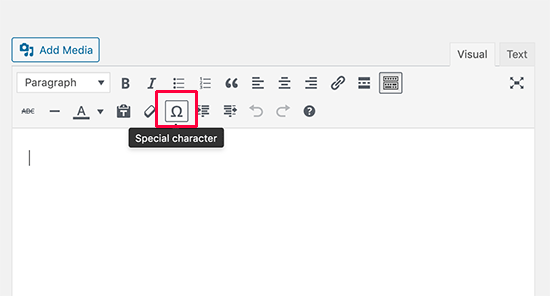
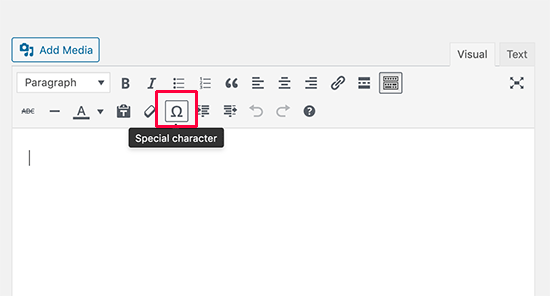
Ao clicar nele, o senhor verá uma janela pop-up mostrando alguns caracteres especiais comumente usados.
Há símbolos monetários, matemáticos, de direitos autorais, sinais registrados, símbolos de marcas comerciais e muito mais.
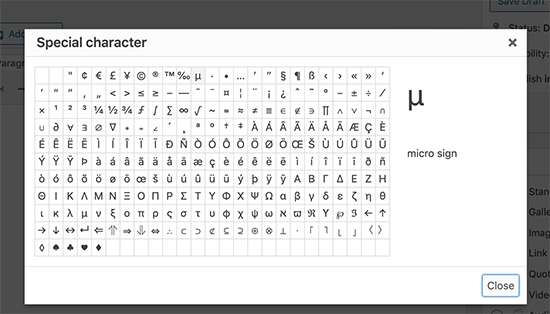
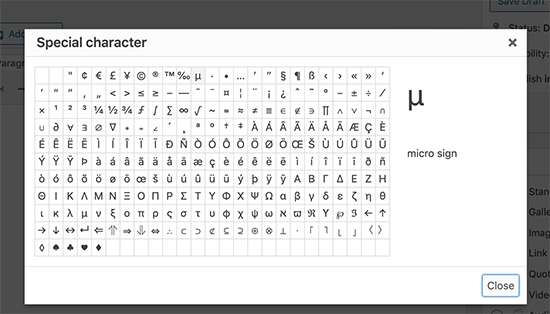
Lembre-se de que esse método só funcionará se o senhor estiver usando o antigo editor de postagens no modo WYSIWYG.
Se estiver usando-o no modo de editor de texto, o senhor precisará mudar para o editor Visual ou usar o método de entidades HTML descrito acima.
A partir daí, basta clicar no símbolo ou caractere que deseja usar, e ele será adicionado à sua postagem.
Por fim, não se esqueça de clicar no botão “Atualizar” ou “Publicar” para salvar suas alterações.
Bônus: Adicione emojis nos posts do seu blog WordPress
Além dos caracteres especiais, talvez o senhor também queira adicionar emojis aos seus posts do WordPress postagens de blog do WordPress.
Emojis são pequenos ícones de imagem que podem ser usados com texto para expressar emoções e outras expressões.
A inserção desses ícones em seu site pode adicionar um toque de cor e personalidade ao seu conteúdo, aumentar o envolvimentoe tornar suas postagens mais legíveis.
O senhor pode adicionar emojis facilmente no editor de blocos do WordPress pressionando a tecla Windows +. (ponto) no teclado.
Depois de fazer isso, um pop-up será aberto na tela, no qual o senhor poderá escolher um emoji para a publicação do blog. No entanto, lembre-se de que esse método só funcionará se o senhor usar um computador com Windows.
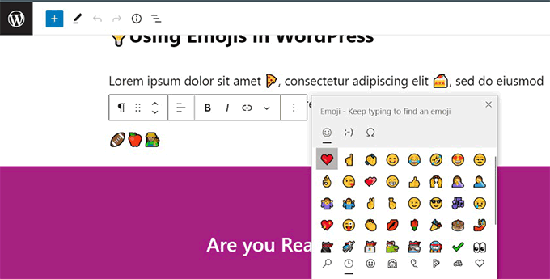
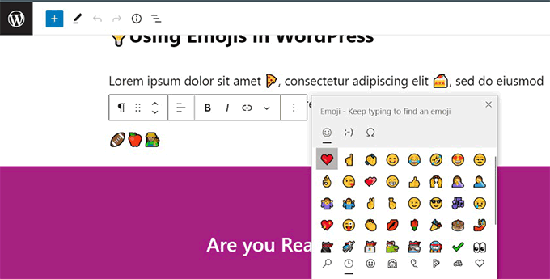
Se o senhor for um usuário de Mac, deverá pressionar a tecla Command + Control + Espaço juntas para abrir o prompt de emojis.
Para obter instruções detalhadas, consulte nosso tutorial sobre Como adicionar emojis facilmente ao seu blog do WordPress.
Esperamos que este artigo tenha ajudado o senhor a aprender como adicionar caracteres especiais a posts e páginas do WordPress. Talvez o senhor também queira ver nosso guia completo sobre Como personalizar cores em seu site WordPress e nossas escolhas de especialistas para o melhores temas WordPress gratuitos para blogs.
Se o senhor gostou deste artigo, por favor, assine o nosso Canal do YouTube para tutoriais em vídeo sobre o WordPress. O senhor também pode nos encontrar em Twitter e Facebook.